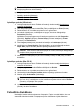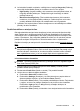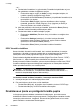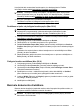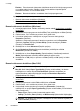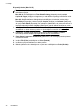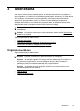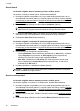User Guide
SkenƝt datorƗ
Lai skenƝtu oriƧinƗlu datorƗ, izmantojot printera vadƯbas paneli
Lai skenƝtu, izmantojot vadƯbas paneli, izpildiet šƗdas darbƯbas.
1. Novietojiet oriƧinƗlu ar apdrukƗto pusi uz leju stikla labajƗ priekšƝjƗ stnjrƯ vai arƯ
automƗtiskajƗ dokumentu padevƝ. Lai iegnjtu papildu informƗciju, skatiet
OriƧinƗla
novietošana uz skenera stikla un OriƧinƗla ievietošana automƗtiskajƗ dokumentu
padevƝ (ADF).
2. Pieskarieties Scan (SkenƝt) un tad izvƝlieties Computer (Datoru).
PiezƯme. SistƝmƗ Windows: Ja jnjsu dators neparƗdƗs adresƗtu sarakstƗ, ir
jƗpƗrstartƝ HP programmatnjras skenƝšanas funkcija adresƗta datorƗ.
3. Pieskarieties Document Type (Dokumenta veids), lai atlasƯtu saglabƗjamƗ
dokumenta veidu. Ja nepieciešams, veiciet skenƝšanas opciju izmaiƼas.
4. Pieskarieties Start Scan (SƗkt skenƝšanu).
Lai skanƝtu oriƧinƗlu, izmantojot HP printera programmatnjru
1. Novietojiet oriƧinƗlu ar apdrukƗto pusi uz leju stikla labajƗ priekšƝjƗ stnjrƯ vai arƯ
automƗtiskajƗ dokumentu padevƝ. Lai iegnjtu papildu informƗciju, skatiet
OriƧinƗla
novietošana uz skenera stikla un OriƧinƗla ievietošana automƗtiskajƗ dokumentu
padevƝ (ADF).
2. DatorƗ atveriet HP skenƝšanas programmatnjru:
• SistƝmƗ Windows. Datora darbvirsmƗ noklikšƷiniet uz Start (SƗkt), izvƝlieties
opciju Programs (Programmas) vai All Programs (Visas programmas),
atlasiet jnjsu HP printera mapi un tad izvƝlieties HP Scan.
• Mac OS X: NoklikšƷiniet uz HP Utility (HP UtilƯtprogrammas) ikonas joslƗ
Dock, noklikšƷiniet uz Applications(Lietojumprogrammas), un tad veiciet
dubultklikšƷi uz HP Scan 3.
3. Lai sƗktu skenƝšanu, noklikšƷiniet uz Scan (SkenƝt).
PiezƯme. PapildinformƗciju skatiet tiešsaistes palƯdzƯbas materiƗlƗ, ko saƼƝmƗt
kopƗ ar skenƝšanas programmatnjru.
SkenƝt uz atmiƼas karti
Lai skenƝtu oriƧinƗlu datorƗ, izmantojot printera vadƯbas paneli
Lai skenƝtu oriƧinƗlu un nosnjtƯtu to uz atmiƼas karti, izpildiet šƗdas darbƯbas.
1. Novietojiet oriƧinƗlu ar apdrukƗto pusi uz leju stikla labajƗ priekšƝjƗ stnjrƯ vai arƯ
automƗtiskajƗ dokumentu padevƝ. Lai iegnjtu papildu informƗciju, skatiet
OriƧinƗla
novietošana uz skenera stikla un OriƧinƗla ievietošana automƗtiskajƗ dokumentu
padevƝ (ADF).
2. AtmiƼas kartes ievietošana. PlašƗku informƗciju skatiet sadaƺƗ
Ievietojiet atmiƼas
ierƯci.
3. Pieskarieties Scan (SkenƝt) un tad izvƝlieties Memory Device (AtmiƼas ierƯce).
3. nodaƺa
46 SkenƝšana